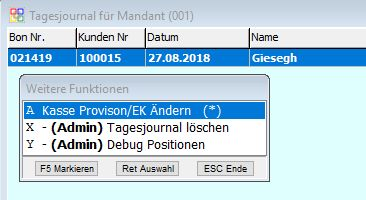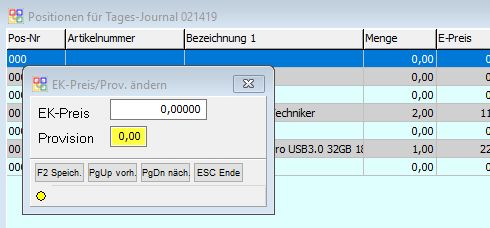OBS/Auftragsbearbeitung/Rechnungen/F10 Weitere Funktionen
- A Eigenschaften
- B Ins GAEB-84 Format exportieren
- C Ins GAEB-81 Format exportieren
- D Zusätzliche GAEB Informationen eingeben
- E Andere Filiale anzeigen
- F - Positions-Kalkulation
- K - Finanz-Kalkulator
- P - Preisliste aus Angebot generieren
- Q - Angebot kopieren
- S - Shop-Export als Merkliste
- X QR Code anzeigen
- L Positionsmaterial
- Z - Freitext Suche
- Z1- Angebot in Aufgabe
- Tasten und Schaltflächen
- Weitere Funktionen
- Tasten und Schaltflächen
- Eingabemaske
- Beispiele
- Eingabemaske
- Position
- Beispiel
- Position
- Tasten und Schaltflächen
A - Ungedruckte Rechnungen markieren
Mit dieser Funktion können Sie alle ungedruckten Rechnungen markieren.
B - Rechnung generieren
Im OBS können automatisch Rechnungen erstellt werden. Diese Funktion ist in der Rechnungsübersicht "Weitere Funktionen. - Rg generieren" oder durch Tastendruck auf F10 Rechnungen generieren zu finden.
Entscheidend für die automatische Generierung von Rechnungen ist der Rechnungskreis.
Der Rechnungskreis wird bei einer Person hinterlegt und kann gegebenenfalls im Auftrag geändert werden. Weiter kann die Auswahl der zu generierenden Rechnungen über die Personennummer, das Datum der Ausgangslieferscheine Bis Lieferdatum, den Mindetsabrechnungsbetrag eingeschränkt werden.
Wird mit der Funktion Freigabe von Lieferscheinen gearbeitet, so kann hier nur freigegbene Lieferscheine angewählt werden.
Sind Kostenstellen bei einer Person hinterlegt, so kann Rechnung pro Kostenstelle angewählt werden.
Rechnungen sofort drucken bewirkt, dass die Rechnungen ohne weitere Sichtprüfung gleich an den Drucker gesendet werden.
Es werden bei dieser automatischen Generierung von Rechnungen nur Lieferscheine mit Status 11 berücksichtigt.
Mögliche Kombinationen zur Generierung von Rechnungen
| Mögliche Rechnungen | Definition Rechnungskreis | Definition Rechnunggenerieren |
|---|---|---|
| Einzelrechnung (Die Rechnung werden immer nach Kostenstellen sortiert generiert) |
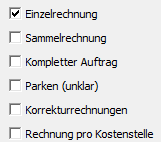 |
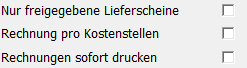
|
| Sammelrechnung | 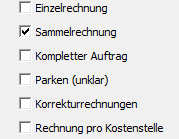 |
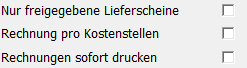
|
| Sammelrechnung mit Zwischensumme pro Kostenstelle |
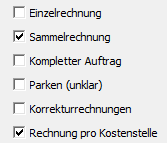 |
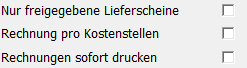
|
| Sammelrechnung pro Kostenstelle | 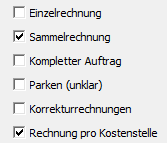 |
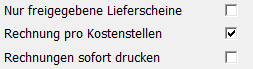
|
C - Andere Filiale anzeigen
D - Umkehrrechnung generieren
Mit dieser Funktion können Sie für die markierten / aktuell ausgewählten Rechnung/en eine Umkehrrechnung erstellen.
E - Factoring Datum zurücksetzen
F - Rechnungen Provision/EK ändern
Über diese Funktion kann nachträglich der Einkaufspreis und der Provisionssatz von Positionen angepasst werden.
Diese Funktion ist für Administratoren verfügbar und wird protokolliert.
In der Liste kann eine der Positionen des gewählten Vorgangs ausgewählt und mit ↩ Enter angepasst werden.
Nach dem Anpassen des Einkaufswerts / der Provision können die neuen Daten mit F2 gespeichert werden.
Diese Liste kann an folgenden Stellen aufgerufen werden:
- Auftragsliste -> F10
- Lieferscheinliste -> F10
- Rechnungsliste -> F10
- Kassenjournal in OBS (Hauptmenü: Kasse - Tagesjournal)
G - Neue Nummer
Mit dieser Funktion können Sie einer Rechnung eine neue numerische Nummer zuweisen. Hierbei ist es wichtig, dass diese noch nicht vergeben ist.
Wenn eine Nummer geändert wird, wird dies als Info zu dieser Rechnung hinterlegt, um Änderungen nachzuvollziehen. Die dazugehörigen Umkehrrechnungen und Retouren werden ebenfalls geändert.
Kategorie: OBS/Auftragsbearbeitung
GU - Gutschriftsanzeigen
Informationen zum Modul Gutschriftsanzeigen finden Sie hier:
Gutschriftsanzeigen
H - Markierte Rechnungen Sortieren
H1 - Daten auf den Server übertragen
I - Manuelles Rechnungsjahr definieren
Über diese Funktion können Rechnungen für ein anderes Jahr als das aktuelle erstellt werden. Wird die Funktion aufgerufen, wird nach dem gewünschten Jahr gefragt. Dieses kann das letzte oder das nächste Jahr sein. Werden anschließend Rechnungen in der Rechnungsliste erstellt, bekommen diese den gewünschten Nummernkreis. Diese Auswahl ist global für das aktive OBS und den aktiven Benutzer, funktoniert also z.B. auch, wenn über die Auftragsliste eine Rechnung generiert wird.
Die Funktion bleibt solange aktiv, bis man Sie erneut aufruft und die Frage, ob ein abweichendes Rechnungsjahr verwendet werden soll mit Nein beantwortet oder OBS neu gestartet wird.
P - Eigenschaften
PD - PDF Export von Rechnungsnummern
Dieses Fenster können Sie über die Auftragsbearbeitung in "Weiteren Funktionen" von Rechnungen oder Einkauf aufrufen. Hiermit können Sie mehrere Rechnungen als PDF exportieren lassen und müssen somit nicht jede einzelne Rechnung einzeln exportieren.
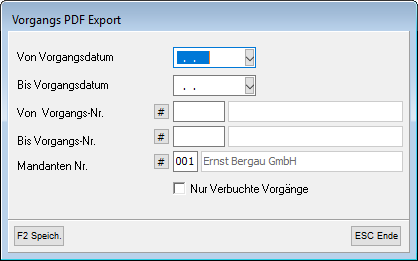
In der Tabelle finden Sie eine Erklärung zu den Feldern.
| Feld | Beschreibung |
|---|---|
| Vorgangsdatum | Tragen Sie hier einen Zeitraum ein, um alle Rechnungen, welche sich in diesem Zeitraum befinden, zu exportieren. Dieses Feld ist optional, wenn Sie die Vorgangsnummer gegeben haben. |
| Vorgangs-Nr. | Tragen Sie hier einen Bereich der Vorgangsnummern ein, um alle Rechnungen, welche sich in diesem Bereich befinden, zu exportieren. Dieses Feld ist optional, wenn Sie den Vorgangsdatum gegeben haben. |
| Mandanten Nr. | Tragen Sie hier eine Mandantennummer ein, um Rechnungen eines bestimmten Mandanten zu exportieren. Hier muss eine Mandantennummer gegeben sein! |
| Nur verbuchte Vorgänge | Wählen Sie diese Option aus, wenn Sie nur verbuchte Vorgänge exportieren möchten. |
V - Freigabe zum Vorgangsverbuchen
Information zur Verwendung von Vorgangs Freigaben finden Sie hier.
OA - aktuelle Satz in das OBS Archiv
X1 - QR-Code Anzeigen
Weitere Informationen finden Sie hier.
X2 - Freigabe Status Rechnung
X3 - Listeneinträge einer Auswertung hinzufügen
Y3 - Auftragsbearbeitung Rechnung verbuchen (mit Auswahl-Maske)
Hierüber kann direkt die Verbuchungsmaske geöffnet und mit den Daten für die aktuell ausgewählte Rechnung vorbelegt werden.